Dezactivați videoclipuri cu redare automată pe dispozitive mobile pentru a salva date
Mobil I Phone Facebook Stare De Nervozitate / / March 18, 2020
Ultima actualizare la

Dacă sunteți într-un plan limitat de date mobile, poate fi dificil să vă controlați utilizarea cu reclame video și videoclipuri, în general, redarea automată, dar vă avem acoperit.
Dacă sunteți într-un plan limitat de date mobile, poate fi dificil să vă controlați utilizarea cu reclame video și videoclipuri, în general, redarea automată. Ieri v-am arătat cum trebuie dezactivați videoclipurile de redare automată din browserul dvs. pentru a salva date și lățimea de bandă. Iată cum puteți dezactiva jocul automat pe aplicațiile mobile populare, pentru a vă ajuta să economisiți biți-ul mobil pentru ceea ce aveți nevoie și să evitați taxele de exces.
Dezactivarea videoclipurilor cu redare automată în aplicațiile mobile populare
Aplicațiile mobile devin notorii pentru videoclipurile cu redare automată. Opțiunile de aici nu vor fi cuprinzătoare, dar pentru aplicațiile pe care le utilizați adesea, cum ar fi Facebook, Twitter, Instagram și YouTube, iată câteva sfaturi care vă pot ajuta. Dacă utilizați o aplicație, cum ar fi Snap Chat, care este puternic bazată pe videoclipuri, probabil că va trebui să acceptați compromisurile. Dar cu YouTube, uneori te poți îndepărta de urmărirea a câteva videoclipuri din când în când.
Atingeți butonul Mai mult (reprezentat printr-un buton pentru pesmet)> (utilizatorii iOS apasă Setări cont), atingeți Setări aplicații, (iOS, atingeți Setări.)
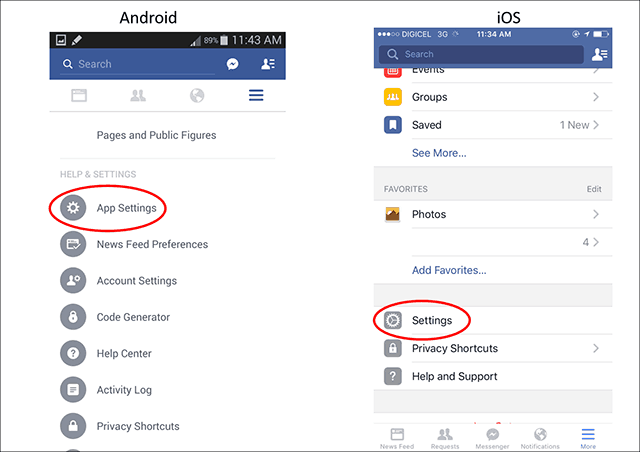
Atingeți Redare automata din setările Android. Sau pe iOS, atingeți Videoclipuri și fotografii.
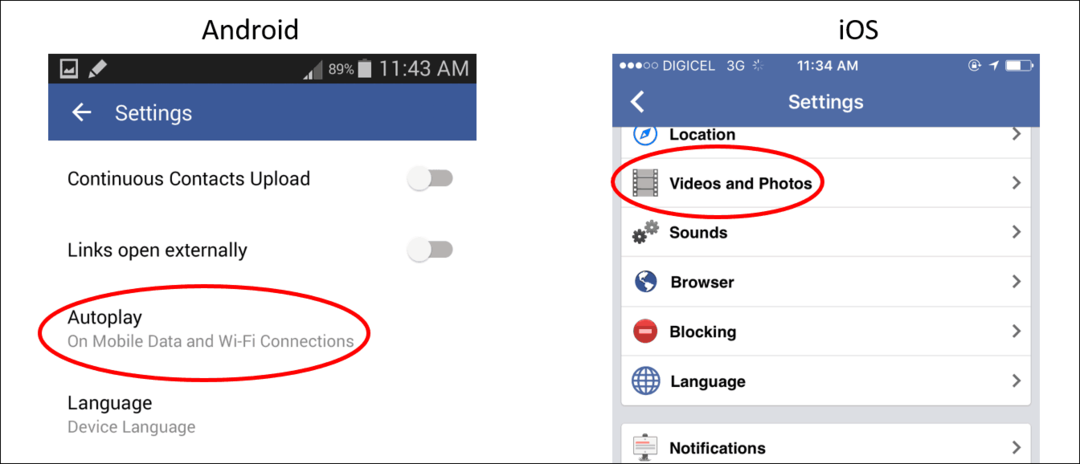
Apoi selectați Niciodată videoclipuri automate.
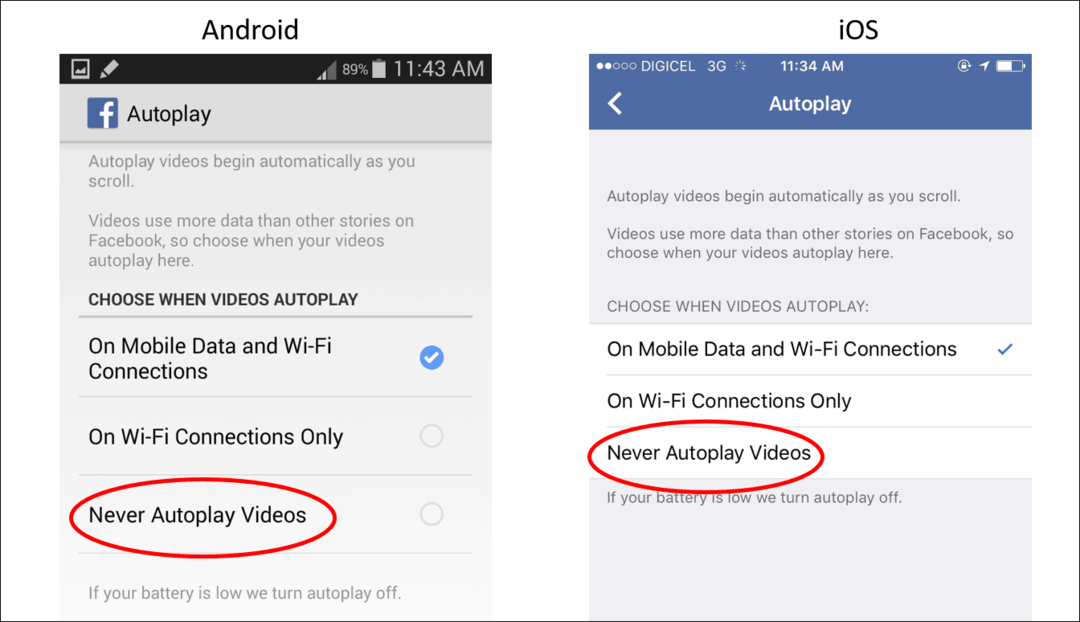
Stare de nervozitate
Accesați Setări pe dispozitivul Android sau iOS.
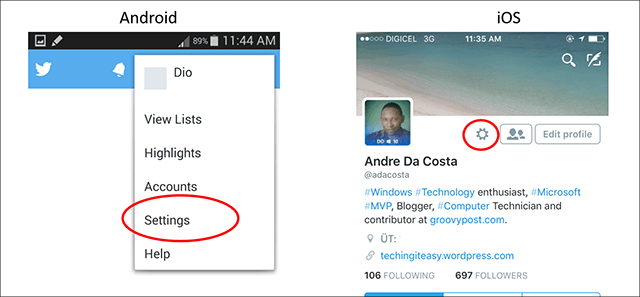
Apoi atingeți General din setările Android. Sau, pe robinetul iOS Setări.

Apoi atingeți Redare automată video pe oricare dispozitiv.
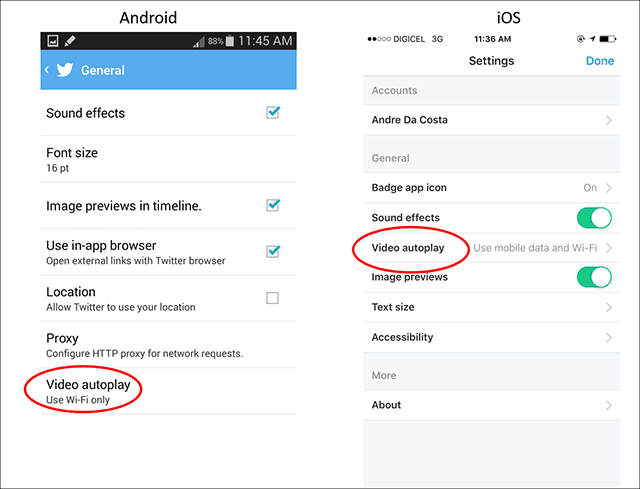
Atingeți Nu redați videoclipuri în cronologie în mod automat, pe robinetul iOS Nu redați niciodată videoclipuri automat.
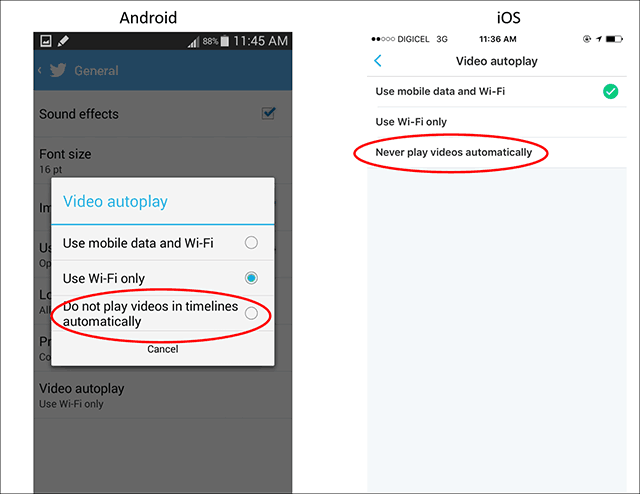
Deschideți Instagram pe iPhone, iPad sau dispozitiv Android și accesați Setări. Apoi selectați Folosirea datelor celulare din meniul de pe oricare platformă. Și în final, porniți Folosiți mai puține date.
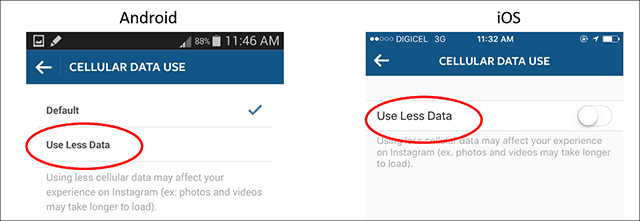
YouTube
Lansați YouTube pe Android sau iOS și accesați Setări.
Apoi, apăsați pe Android General. Sau, pe tasta iOS Setări.
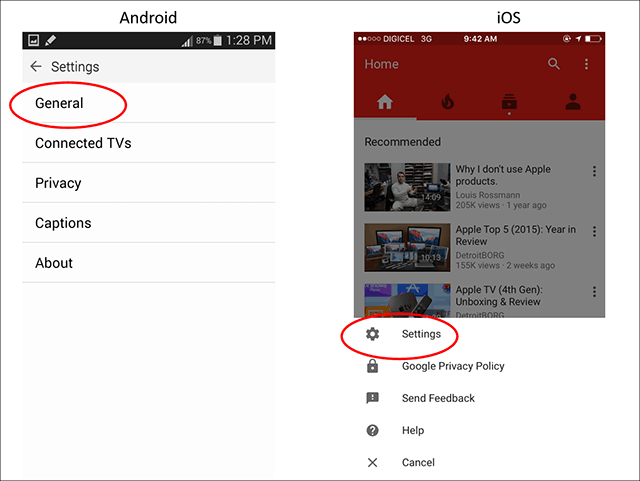
Apoi, apăsați pe Android Limitați utilizarea datelor mobile. Pe iPhone, porniți Redați HD doar pe Wi-Fi. În acest fel, în timp ce utilizați planul dvs. de date, acesta nu va fi irosit pe videoclipuri HD, dar le puteți bucura în continuare printr-o conexiune Wi-Fi.
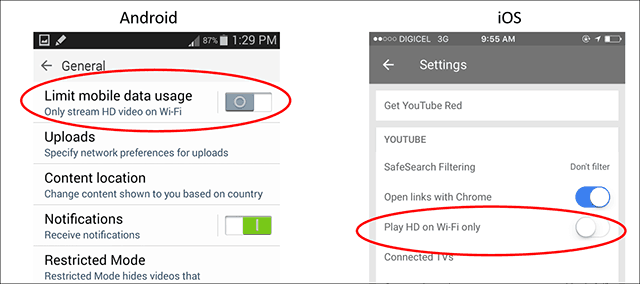
Sperăm că aceste sfaturi vă pot ajuta să extrageți un pic mai mult din acel plan limitat de date, în timp ce vă bucurați în continuare de site-urile dvs. favorite. Aș dori să văd că aceste aplicații, sisteme de operare mobile și site-uri web sunt puțin mai considerate pentru țările și zonele din SUA, cu opțiuni de lățime de bandă limitate.
Dispozitivele mobile precum smartphone-urile devin primul dispozitiv de calcul pentru mulți utilizatori din țările în curs de dezvoltare. În același timp, trebuie să luăm în considerare limitările Internetului în care locuim și costul ridicat al datelor.


